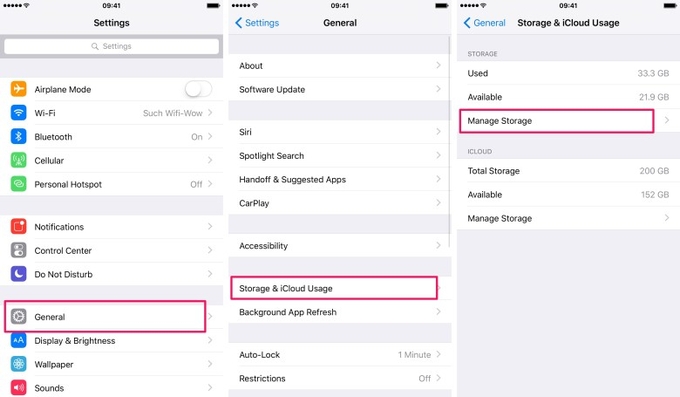حافظه ی آیفون و آیپد را می توان با حذف خودکار پیام های قدیمی در برنامه ی پیام رسان، بهینه کرد. میزان حافظه ی ذخیره سازی آزاد در گوشی های هوشمند و تبلت ها همیشه به عنوان یکی از چالش های اصلی کاربران است. به همین خاطر در اینجا قصد داریم شرح دهیم که چگونه به واسطه ی محدود کردن تعداد پیام های ذخیره شده در برنامه ی پیام، به صرفه جویی در حافظه ی آیفون یا آی پد بپردازیم.

یکی از معایب که آیفون و آی پد در مقایسه با بسیاری از رقبای اندرویدی خود دارند، فقدان یک درگاه کارت حافظه میکرو اس دی است. اگر شما نیز از آن دسته از کسانی هستید که آیفون یا آیپدی با حافظه داخلی 16 گیگابایتی دارید، احتمالا به خوبی این عیب را درک کرده اید. این مشکل زمانی پیش می آید که برنامه ها، عکس ها و فیلم ها کل فضای ذخیره سازی را اشغال می کنند و به ناچار پیام “out of storage” دیده می شود.
اگر مدت زمان طولانی است که از آیفون یا آی پد استفاده می کنید، و از آن دسته از کاربرانی محسوب می شوید که اغلب از طریق نرم افزار پیام رسانی، درگیر مکالمات هستند، پس احتمالا فضای زیادی از دستگاه شما را پیام های قدیمی که احتمالا هرگز دوباره آن ها را نخواهید خواند، پر می کند.
در ادامه، ما به شما نشان دهیم که چگونه می توانید به بررسی میزان فضای ذخیره سازی اشغال شده توسط برنامه پیام رسان بپردازید و سپس چگونه به طور خودکار پیام های قدیمی را حذف کنید و مجدداً فضای ذخیره سازی از دست رفته را به حافظه ی آیفون یا آی پد خود باز گردانید.
چگونه میزان فضای اشغال شده توسط پیام ها در حافظه ی آیفون یا آی پد را بررسی کنیم؟
مرحله 1. به تنظیمات برنامه ی آیفون یا آی پد خود بروید، سپس روی“General” تپ بزنید.
مرحله 2. به بخش Storage & iCloud Usage بروید.
مرحله 3. روی Manage Storage کلیک کنید.
گام 4. بررسی کنید که چه مقدار فضای ذخیره سازی توسط پیام ها اشغال شده، در مثال زیر، این برنامه 3 گیگابایت از فضای ذخیره سازی را اشغال کرده است. اگر تنها چند ماه از آی پد یا آی فون خود، استفاده می کنید، پس پیام هایی که در این برنامه برای شما وجود دارد خیلی زیاد نیستند.
به همین سادگی می توانید بررسی کنید که پیام ها در دستگاه شما چه میزان از حافظه ی آیفون یا آی پد را اشغال کرده اند.
حذف خودکار پیام های قدیمی تر بر روی آی فون یا آی پد:
مرحله 1. به تنظیمات برنامه ی آیفون یا آی پد خود، بروید، سپس روی “Messages” کلیک کنید.
مرحله 2. پایین بیاید، گزینه ی Keep Messages را پیدا کنید و روی آن تپ بزنید.
مرحله 3. اینجا می توانید “30 روز” یا ” 1 سال” را انتخاب کنید. این تنظیمات مدت زمانی را که پیام بر روی آی فون یا آی پد شما ذخیره می شود، تعیین خواهد کرد.
گام 4. یک پیام پاپ آپ از شما تاییدیه ای برای حذف پیام های قدیمی تر می خواهد.
.
با عضویت در کانال رسمی تکرا در تلگرام از آخرین اخبار روز تکنولوژی مطلع باشید.
.
منبع: phonearena